Эффективные способы отключения автозапуска CCleaner: исчерпывающее руководство
Узнайте, как правильно удалить CCleaner из автозагрузки вашей операционной системы и повысьте производительность компьютера без лишних сложностей.
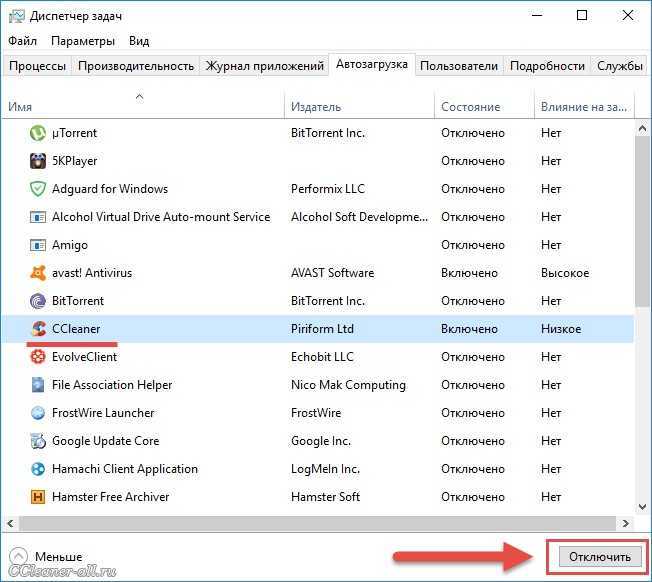


Откройте меню Пуск и введите Задачи планировщика заданий.
ТОРМОЗЯТ ИГРЫ? Как отключить Turbo Boost Процессора и РЕШИТЬ ПРОБЛЕМУ

Выберите Библиотека задач в левой части окна Планировщик заданий.

Откройте папку CCleaner в списке задач и дважды щелкните по задаче CCleanerSkipUAC.


Перейдите на вкладку Действие и нажмите Редактировать.
CCleaner этот продукт запрещено использовать в вашем месте пребывания

Удалите все действия в списке, нажав Удалить, затем подтвердите изменения, нажав ОК.
Ccleaner запрещено использовать в вашем регионе. Решение проблемы.
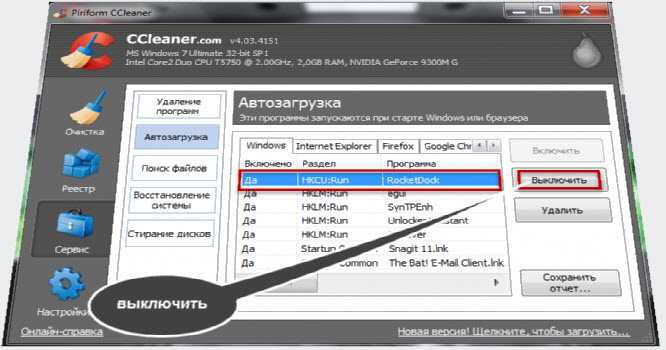
После завершения этой процедуры CCleaner больше не будет запускаться автоматически при запуске системы.

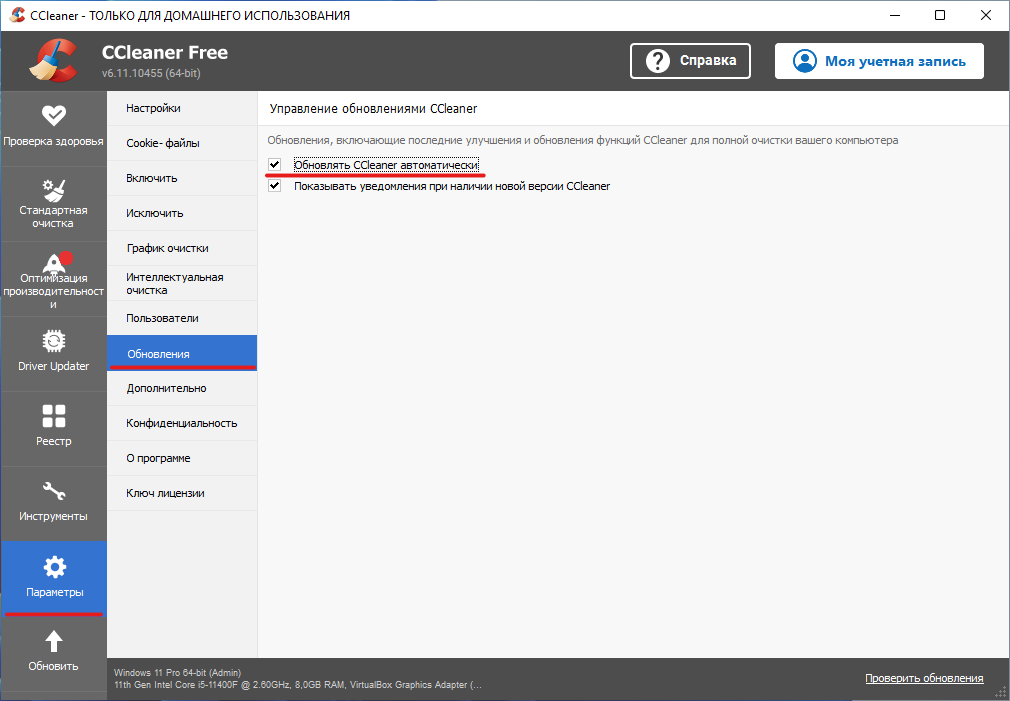
Дополнительно вы можете проверить автозагрузку в диспетчере задач Windows и отключить CCleaner там, если он по-прежнему присутствует.
Помните, что отключение автозагрузки CCleaner может улучшить время загрузки вашей системы и освободить ресурсы компьютера.
Как пользоваться Ccleaner или как убрать ненужные программы из автозапуска (автозагрузки) + download

Регулярно проверяйте список программ в автозагрузке, чтобы предотвратить лишние нагрузки на вашу операционную систему.
Как удалить программу ccleaner
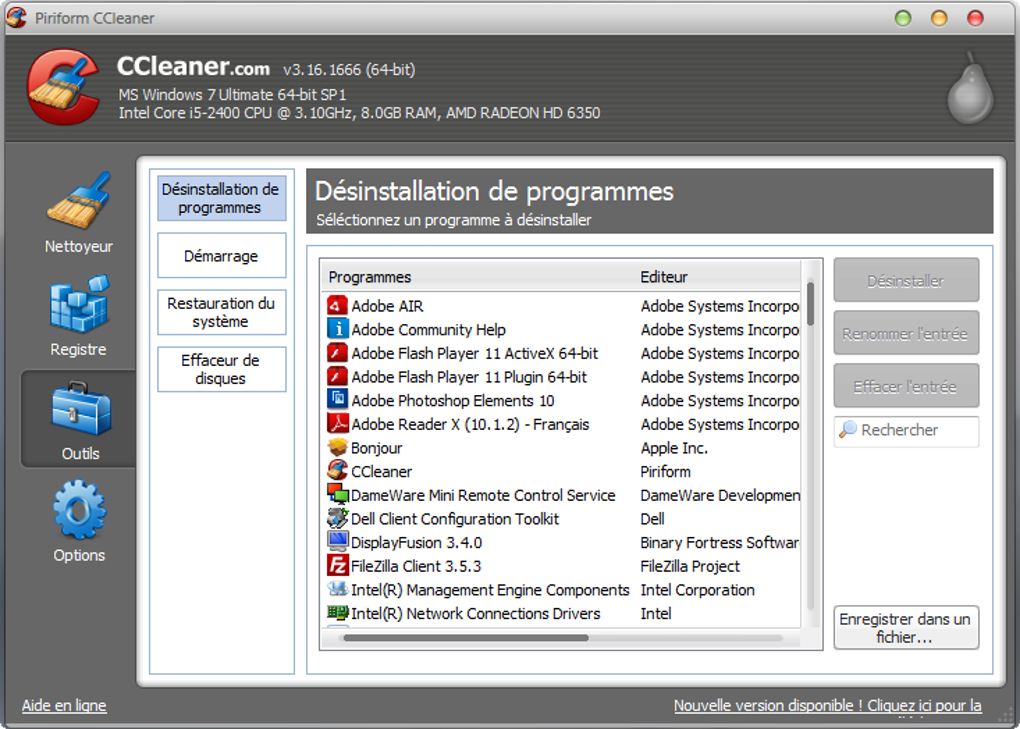
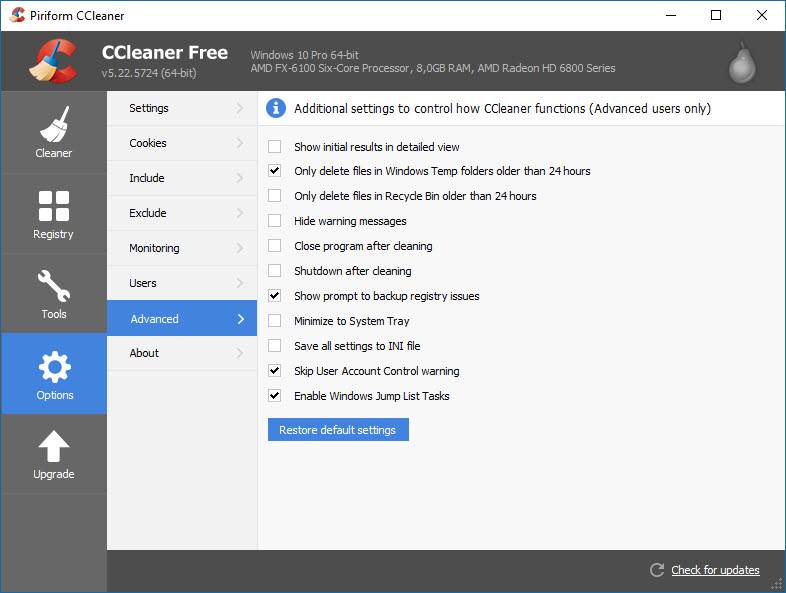
Используйте указанные шаги для оптимизации автозагрузки и повышения эффективности работы вашего компьютера.